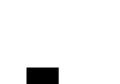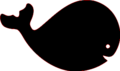« Activité d'éveil à la technologie 2019 » : différence entre les versions
Aucun résumé des modifications |
Aucun résumé des modifications |
||
| (9 versions intermédiaires par le même utilisateur non affichées) | |||
| Ligne 1 : | Ligne 1 : | ||
[[File:Home-digifabwiki.png|thumb|right|300px|Accueil|link=DigiFabWiki]] | [[File:Home-digifabwiki.png|thumb|right|300px|Accueil|link=DigiFabWiki]] | ||
= Introduction = | = Introduction = | ||
| Ligne 35 : | Ligne 34 : | ||
*Chaque groupe travaille en autonomie, les formateurs sont présents pour aider les groupes dans les tâches de modélisation. | *Chaque groupe travaille en autonomie, les formateurs sont présents pour aider les groupes dans les tâches de modélisation. | ||
*Chaque groupe se rendra à la gravure-découpe laser au fur et à mesure. | *Chaque groupe se rendra à la gravure-découpe laser au fur et à mesure. | ||
== Activité (35') == | == Activité (35') == | ||
| Ligne 42 : | Ligne 40 : | ||
*Info sur les types d'images: deux types d'images différentes. Les images matricielles ("carte de points") et les images vectorielles (tracès). Voici une [https://www.imedias.pro/wp-content/themes/bootstrap-basic4-child/images/cours/definition/difference_matricielle_vectorielle.gif illustration]. | *Info sur les types d'images: deux types d'images différentes. Les images matricielles ("carte de points") et les images vectorielles (tracès). Voici une [https://www.imedias.pro/wp-content/themes/bootstrap-basic4-child/images/cours/definition/difference_matricielle_vectorielle.gif illustration]. | ||
*Info sur le format de fichiers : le pilote de la laser utilise des formats de fichiers spécifiques (*.svg, *.pdf) qui sont des images vectorielles. N'importe quel logiciel de dessin vectoriel peut créer un fichier pour le pilote, pas besoin d'utiliser Inkscape spécifiquement. | *Info sur le format de fichiers : le pilote de la laser utilise des formats de fichiers spécifiques (*.svg, *.pdf par exemple) qui sont des images vectorielles. N'importe quel logiciel de dessin vectoriel peut créer un fichier pour le pilote une fois que l'extension du fichier est prise en charge par la machine, pas besoin d'utiliser Inkscape spécifiquement. | ||
=== Activité === | === Activité === | ||
| Ligne 94 : | Ligne 92 : | ||
|} | |} | ||
Une fois ce travail réalisés | Une fois ce travail réalisés | ||
*Déposez sous "travaux réalisés" ci-dessous ou sur une '''clé USB''' (demandez à Lydie). | |||
=== Travaux réalisés === | |||
<gallery> | |||
Fichier:Sandy.svg|Réalisation phase découverte sandy | |||
Fichier:Laurence.svg|Réalisation phase découverte Laurence | |||
| | </gallery> | ||
| | |||
= Phase de réalisation (60') = | = Phase de réalisation (60') = | ||
| Ligne 136 : | Ligne 130 : | ||
== Travaux réalisés == | == Travaux réalisés == | ||
Voici deux exemples de travaux réalisés | |||
{| class="wikitable" | {| class="wikitable" | ||
|- | |- | ||
| | | [[File:Realisation-moyleang.JPG|300px|Realisation-moyleang.JPG]] | ||
| | | [[File:Realisation-j-baptiste.JPG|300px|Realisation-j-baptiste.JPG]] | ||
| | |||
|- | |||
| | |||
| | |||
|} | |} | ||
Dernière version du 18 mai 2019 à 12:58
Introduction
Cette page sert à coordonner l'activité principale de la présentielle dont la trame se situe sur la Page consignes découverte 2019 (présentielle 1)
La durée totale de l'activité est d'environ 2h10.
Présentation de l'activité (5')
- Modélisation puis réalisation d'un simple objet
- La CFAO comprend la CONCEPTION et la REALISATION
- Travail en sous-groupes :
- Modélisation : idéalement mélanger les niveaux en dessin (pas forcément votre niveau de connaissance de Inkscape!)
- Conception : passage de tous les groupes tour à tour vers la machine
- Une machine et un objet pour tou.te.s = quelques concessions
- 15-20 minutes à la machine
- 40-45 minutes d'activités périphériques en lien avec la gravure-découpe laser.
Phase de conception (45')
Constitution des groupes et consignes (10')
Constitution des groupes et déplacement vers les ilots de tables (8')
- 1 personne non initié au dessin vectoriel se déplace vers un ilot puis une personne initié (ou presque) et ainsi de suite jusqu'à constitution de 3 groupes de 4/5 personnes.
- Détermination des rôles : 1 maître du temps, 1 guide lecteur de consignes pour la partie 1 (écriture du prénom) et changement pour la partie 2 (image). Ces rôles sont fait pour faciliter la collaboration et pour que chacun.e puisse terminer son activité afin de repartir avec un objet ce soir :)
Déroulement de l'activité (2')
- Chaque groupe travaille en autonomie, les formateurs sont présents pour aider les groupes dans les tâches de modélisation.
- Chaque groupe se rendra à la gravure-découpe laser au fur et à mesure.
Activité (35')
Introduction
- Info sur les types d'images: deux types d'images différentes. Les images matricielles ("carte de points") et les images vectorielles (tracès). Voici une illustration.
- Info sur le format de fichiers : le pilote de la laser utilise des formats de fichiers spécifiques (*.svg, *.pdf par exemple) qui sont des images vectorielles. N'importe quel logiciel de dessin vectoriel peut créer un fichier pour le pilote une fois que l'extension du fichier est prise en charge par la machine, pas besoin d'utiliser Inkscape spécifiquement.
Activité
- Lettres du prénom : écrire son prénom dans le logiciel de dessin, adaptation aux contraintes de la machine (fond noir).
- Image monochrome : import en *.png ou .jpg, vectorisation, adaptation aux contraintes de la machine (fond blanc et contour rouge 0.01 mm).
Marche à suivre:
| Lettres du prénom | Image |
|
1. Ouvrir le logiciel Inkscape 2. A gauche, dans la barre d'outils à gauche, cliquer sur le 3. Se positionner dans la zone de travail et écrivez votre prénom, 4. Cliquer ensuite, dans la barre d'outils de gauche sur 5. Cliquer sur l'onglet "chemin" puis sélectionner "objet en chemin". Ceci transforme les lettres en images vectorielles. (Consultez le PDF sur les images matricielles et vectorielles pour plus d'info sur ce type d'image). 6. Modifier la taille de votre objet. Pour cela, déplacer une poignée tout en appuyant sur CTRL pour maintenir ses proportions jusqu'à ce que le texte ait une taille 3 cm de hauteur. 7. Dans "remplissage et contour", vérifiez qu'il n'y a pas de contour (en théorie ça ne devrait pas être le cas) puis que le remplissage est noir pur soit rgb(0,0,255) (contrainte de la gravure laser).
|
1. Créer un calque nommé "image" ("Maj + CTRL + L" ou barre d'outils de droite). Verrouiller le calques lettres en cliquant sur le cadenas. 2. Onglet "fichier", sélectionner "importer" (pour importer des images matricielles). 3. Cliquer ensuite, dans la barre d'outils de gauche sur 4. Cliquer sur l'onglet "chemin" puis "vectoriser le bitmap". Etant donné que l'on souhaite vectoriser un contour, l'on utilise "détection de contours" jusqu'à obtention du résultat qui convient (en tatônnant et en changeant les valeurs). 5. Modifier la taille de votre image. Pour cela, déplacer une poignée tout en appuyant sur CTRL pour maintenir ses proportions jusqu'à ce que votre objet ait une taille allant de 5 à 8 cm. 6. Dans "remplissage et contour", retirez le remplissage et mettez un contour rouge: rgb(255,0,0) avec une taille de 0,01 mm dans "style de contour" (contrainte de la découpe laser). 7. (option) Rectifier l'image en sélectionnant le dessin puis en cliquant sur 8. Positionner le prénom réalisé sur votre forme.
|
Une fois ce travail réalisés
- Déposez sous "travaux réalisés" ci-dessous ou sur une clé USB (demandez à Lydie).
Travaux réalisés
Phase de réalisation (60')
Organisation
Pour la conception, nous vous proposons d'utiliser la graveuse-découpeuse laser Speedy 360 de chez Trotec (photo ci-contre).
Le temps prévu est de 20 minutes par sous-groupe
- Organisation : tous les objets sont réalisés en une seule gravure-découpe
- Organisation par rôle :
- Une personne place la planche
- Une personne place la brucelle
- Une personne règle le plateau (ou 2 personnes pour le groupe de 5)
- Une personne lance règle le pilote et lance la laser.
Sécurité
Une machine de gravure-découpe laser peut être dangereuse :
- Les vapeurs peuvent être toxiques si l'on utilise des matériaux non adaptés. Elles peuvent rendre malade, infertile, voire causer la mort lors d'expositions longues et répétées,
- Les faisceaux laser (qui sont invisibles à l'oeil nu) peuvent vous rendre aveugle.
Respectez donc les précautions d'utilisation.
Travaux réalisés
Voici deux exemples de travaux réalisés

|

|
Pause (15')
Pendant la pause, nous laissons à votre disposition les outils pédagogiques.
Phase de retour sur expérience (5')
Cette partie sert de compte rendu de l'activité découverte concernant :
- Principes de la CFAO ?
- Apprentissages réalisés ?
- Difficultés rencontrées ?
- Intérêt de la CFAO pour créer des outils pédagogiques ?
- Quelles bonnes pratiques pour la gravure-découpe laser ?
Présentation des activités à distance et conclusion de la journée (40')
Programme :
- activités à distance
- les mystères du wiki (survol)
- questions / réponses
Accès Conclusion de la formation et discussion des prochaines étapes 2019
Liens
- Vectoriser une image avec Inkscape sur Flossmanual.